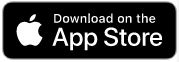Fitbit Charge4とはGPS機能が搭載されているフィットネストラッカーです。2021年6月末より装着をはじめてウォーキングやサイクリングなどエクササイズをしています。
Fitbit Charge4にはGPS機能の他にSuica機能も付いています。そのためFitbitデバイスさえ腕に装着しているだけで電車などの公共機関でも財布要らずに、もちろんクレカも。さらにスマホも不要。Fitbit Charge4 デバイスにSuicaチャージさえしておけばでキャッシュレスで買い物もできるので身軽に行動ができます。
▶ この記事はこんな方におすすめ
- Fitbit Charge4でSuicaの登録方法が知りたい
- Fitbit Charge4でのキャッシュレス決済の使い方が知りたい
主にFitbit Charge4デバイスへのSuicaの登録の解説です。
▶ この記事を見るとFitbit Charge4のこんなことがわかります。
- SuicaをFitbit Charge4に登録する方法【画像付】
- Fitbit Charge4デバイスへのチャージ「入金」方法を解説【画像付】
- FitbitアプリからのSuicaの残高・購入履歴の参照方法
▶ Fitbit Charge4デバイスにSuicaの登録をするとこんなメリットがあります。
- Fitbit Charge4にSuicaの登録していればキャッシュレスで買い物ができます
- Suicaの登録後、Fitbit Charge4だけ装着していれば財布・クレカ不要です
- Suicaの登録していればFitbit Charge4を装着しているだけでエクササイズが可能
- Suicaの登録していれば余計な荷物不要!身軽です。
○ 結論から解説しますと・・・
前回のFitbitCharge4の実際に使用してみたレビュー記事はこちらからご覧いただけます。これからFitbit Charge4購入を検討しているかたは参考になるかと思います。
○ Fitbit Charge4 を実際使ってみたレビュー
それではFitbit Charge4へSuicaの登録方法から解説していきましょう。
Fitbit アプリからSuicaを登録する
FitbitにSuicaを登録するにはFitbitデバイスからは設定できません。Suicaの登録するにはFitbitアプリからの設定が必須となります。
まずはFitbitアプリを以下からダウンロードしてください。
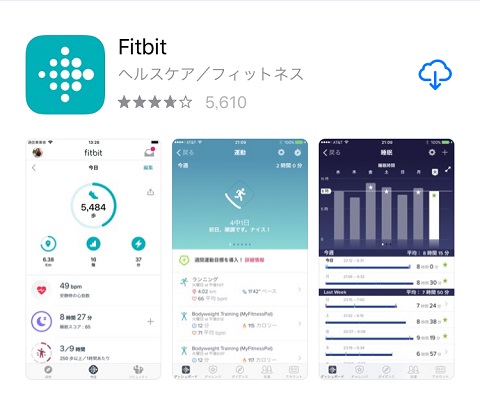
▶ Fitbitアプリ ダウンロード
Fitbitアプリの初期設定を完了したらSuicaの登録をおこないます。
Fitbit Charge4でSuicaの登録手順
既にお持ちになっているSuicaをFitbitに引き継いで使えると思っている方。残念ながら今お持ちのSuicaは使用できません。(実際に私も引き継げるものだと思っていました・・・)なので、Fitbit Charge4にて新たにFitbit用のSuicaを新規作成する必要があります。
既にSuicaをお持ちのかたは手間ではありますが、Fitbit Charge4でSuicaを利用するなら新たにSuicaを作成する必要があるのでその手順を【画像付】で解説します。
SuicaをFitbitで利用するためにはまずFitbitアプリから設定する必要があります。
▶ Suica発行をFitbit Charge4に設定するまでの一連の流れ
Suica発行まで長い道のりですが設定が終われば楽々キャッシュレス生活が待っています。頑張って設定していきましょう。
▶ まずはSuica発行するまでの流れから
-
-
- Fitbitアプリの「ダッシュボート」より左上のアイコンをタップ
- 「Charge4」をタップ
- メニュー画面より「ウォレット」をタップ
- 暗唱番号を設定
- デバイスロックの設定更新中
- 「Suica」をタップする
- 「開始」をタップする
- お客様情報を入力し「次へ」をタップ
- 「Suicaの発行」をタップ
-
Fitbit Charge4でのSuicaの発行設定はここまで
○ Suicaの登録 まずはFitbitアプリから
- Fitbitアプリの「ダッシュボート」より左上のアイコンをタップ
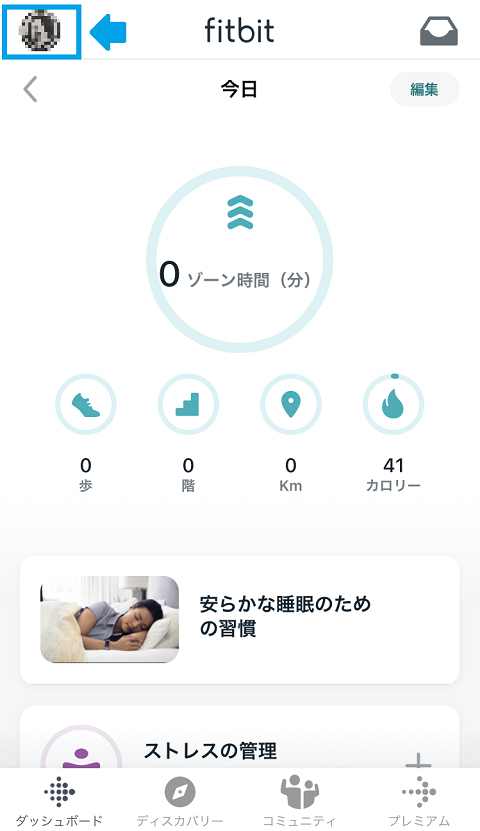
- 「Charge4」をタップ
- メニュー画面より「ウォレット」をタップ
- 暗唱番号を設定
- デバイスロックの設定更新中
- 「Suica」をタップする
- 「開始」をタップする
- お客様情報を入力し「次へ」をタップ
- 「Suicaの発行」をタップ
○ お手持ちのCharge4 をタップする
- Fitbitアプリの「ダッシュボート」より左上のアイコンをタップ
- 「Charge4」をタップ
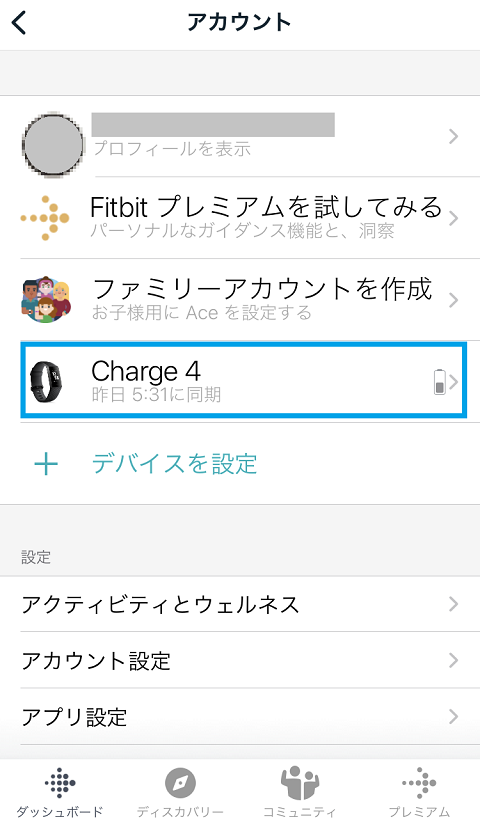
- メニュー画面より「ウォレット」をタップ
- 暗唱番号を設定
- デバイスロックの設定更新中
- 「Suica」をタップする
- 「開始」をタップする
- お客様情報を入力し「次へ」をタップ
- 「Suicaの発行」をタップ
○ Charge4のメニュー画面よりウォレットをタップ
- Fitbitアプリの「ダッシュボート」より左上のアイコンをタップ
- 「Charge4」をタップ
- メニュー画面より「ウォレット」をタップ

- 暗唱番号を設定
- デバイスロックの設定更新中
- 「Suica」をタップする
- 「開始」をタップする
- お客様情報を入力し「次へ」をタップ
- 「Suicaの発行」をタップ
○ Charge4のセキュリティ 暗証番号の設定
- Fitbitアプリの「ダッシュボート」より左上のアイコンをタップ
- 「Charge4」をタップ
- メニュー画面より「ウォレット」をタップ
- 暗唱番号を設定
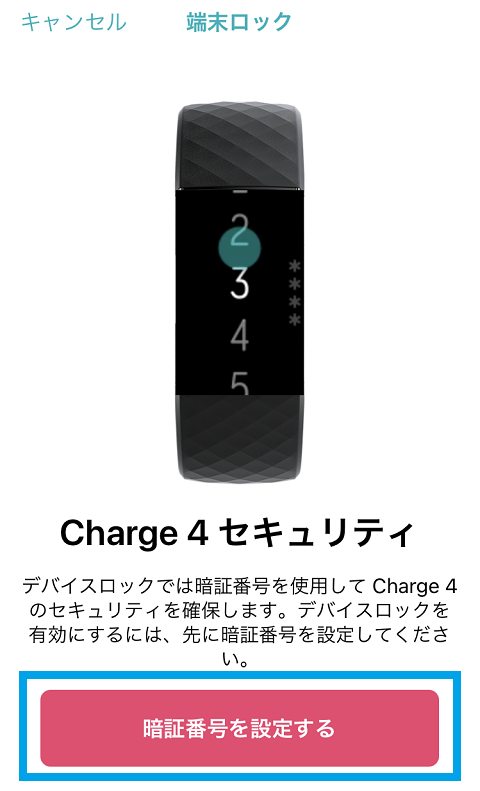
- デバイスロックの設定更新中
- 「Suica」をタップする
- 「開始」をタップする
- お客様情報を入力し「次へ」をタップ
- 「Suicaの発行」をタップ
- Fitbitアプリの「ダッシュボート」より左上のアイコンをタップ
- 「Charge4」をタップ
- メニュー画面より「ウォレット」をタップ
- 暗唱番号を設定
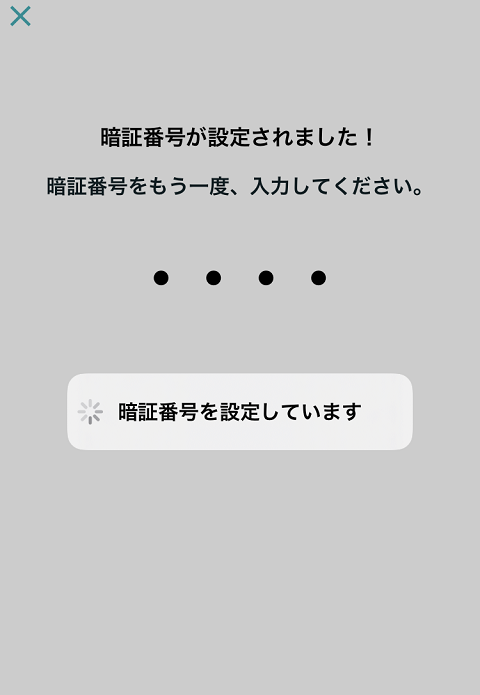
再度暗証番号を入力します。 - デバイスロックの設定更新中
- 「Suica」をタップする
- 「開始」をタップする
- お客様情報を入力し「次へ」をタップ
- 「Suicaの発行」をタップ
- Fitbitアプリの「ダッシュボート」より左上のアイコンをタップ
- 「Charge4」をタップ
- メニュー画面より「ウォレット」をタップ
- 暗唱番号を設定
- デバイスロックの設定更新中
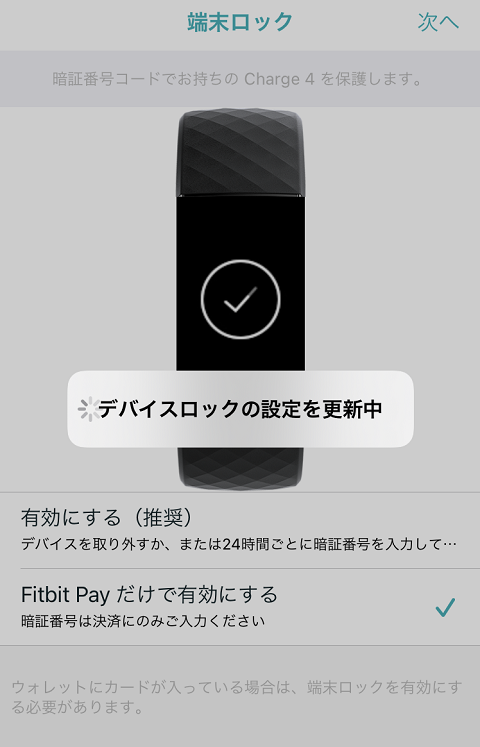
ここではデバイスロックの設定「24時間ごとに入力」「Fitbit Pay だけで有効にする」のいずれかを選択します。
- 「Suica」をタップする
- 「開始」をタップする
- お客様情報を入力し「次へ」をタップ
- 「Suicaの発行」をタップ
○ Suicaをタップする
- Fitbitアプリの「ダッシュボート」より左上のアイコンをタップ
- 「Charge4」をタップ
- メニュー画面より「ウォレット」をタップ
- 暗唱番号を設定
- デバイスロックの設定更新中
- 「Suica」をタップする
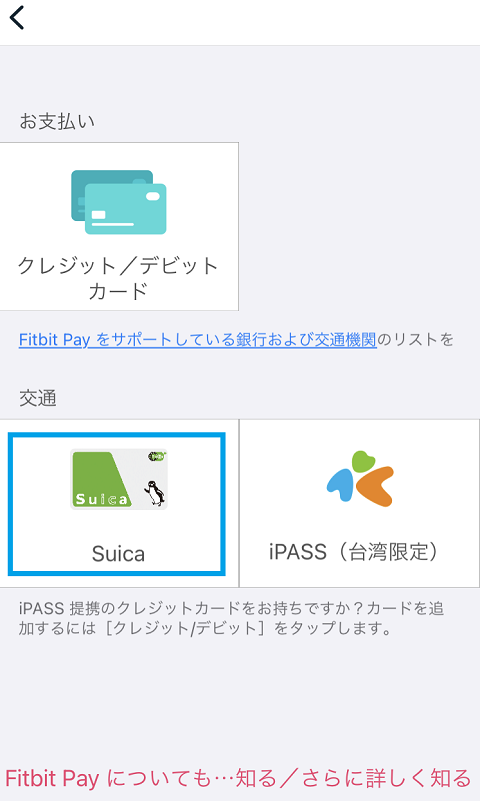
- 「開始」をタップする
- お客様情報を入力し「次へ」をタップ
- 「Suicaの発行」をタップ
○ 開始をタップ
- Fitbitアプリの「ダッシュボート」より左上のアイコンをタップ
- 「Charge4」をタップ
- メニュー画面より「ウォレット」をタップ
- 暗唱番号を設定
- デバイスロックの設定更新中
- 「Suica」をタップする
- 「開始」をタップする

- お客様情報を入力し「次へ」をタップ
- 「Suicaの発行」をタップ
○ お客様情報を入力し「次へ」をタップする
- Fitbitアプリの「ダッシュボート」より左上のアイコンをタップ
- 「Charge4」をタップ
- メニュー画面より「ウォレット」をタップ
- 暗唱番号を設定
- デバイスロックの設定更新中
- 「Suica」をタップする
- 「開始」をタップする
- お客様情報を入力し「次へ」をタップ

- 「Suicaの発行」をタップ
○ Fitbit Charge4のSuica発行完了
- Fitbitアプリの「ダッシュボート」より左上のアイコンをタップ
- 「Charge4」をタップ
- メニュー画面より「ウォレット」をタップ
- 暗唱番号を設定
- デバイスロックの設定更新中
- 「Suica」をタップする
- 「開始」をタップする
- お客様情報を入力し「次へ」をタップ
- 「Suicaの発行」をタップ
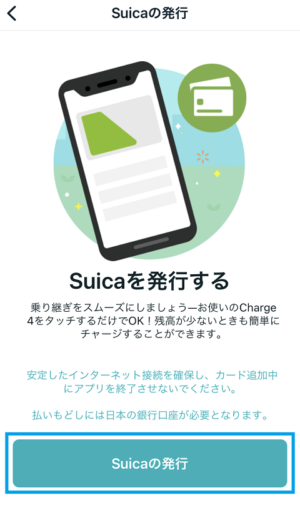
お疲れさまでした。まずはFitbit Charge4へのSuica発行が完了しました。
ここからはFitbit Charge4で新規発行したSuicaの入金(チャージ)する方法の解説です。【画像付】ですのでかんたに入金(チャージ)できます。
○Fitbit Charge4 デバイスにSuicaへの入金(チャージ)方法
FitbitデバイスにSuicaへの入金(チャージ)する方法の一連の流れから。
▶ Fitbit Charge4のSuicaへ入金(チャージ)する手順はこちら
-
- Fitbitアプリの「ダッシュボート」より左上のアイコンをタップ
- 「Charge4」をタップ
- メニュー画面より「ウォレット」をタップ
- 入金(チャージ)を選択 ➡ 「お支払いに進む」
- 「Google Pay」をタップ
- 2段階認証プロセス画面が表示され、Gmailメールに移り「はい」を選択する
- クレジットカード番号等を入力して「続行をタップ
- 請求書住所を確認。「次は」をタップ
- Suica利用規約等を確認し「同意」をタップ
- Suicaへのチャージ中(暫く時間がかかります)
- Suicaへの入金(チャージ)完了 ➡ 「ウォレットへ移動」をタップ
- Fitbit Charge4内のSuicaの詳細を確認
- 入金(チャージ)完了
かなりの設定項目がありますが【画像付】なので操作はかんたん・スムーズにできます。
FitbitデバイスのSuicaへの入金(チャージ)の手順は以下の記事にて解説しています。併せて参考にしてみてください。
○ Fitbit Charge4 Suicaチャージ手順
○ Fitbit Charge4 Suica 残高確認手順